スペースに開口を作成するために、1 つの押し出し 3D スペースから別のスペースを差し引くには、次の操作を実行します。
注: この手順は、自動調整されないスペースに対してのみ有効です。
開口を作成するには、相互に交差するスペースを選択する必要があります。 また、差し引くための形状として閉じたポリラインを選択することもできます。 差し引かれたスペースまたはポリラインを図面上に独立ユニットとして残すかどうかを選択できます。 たとえば、同じ形状を別のスペースから差し引く必要がある場合は、スペースを残すことができます。
スペースから別のスペースを差し引くと、差し引かれたスペースの基本境界が、最初のスペースのすべての境界から差し引かれます。 差し引かれたスペースの他の境界は、最初のスペースに干渉せずに削除されます。 最初のスペースのオフセットがスタイル定義か手動かによって、開口の周囲の境界は、スタイル オフセットに従って再計算されるか、交点で切り取られます。
重要: 手動境界オフセットが設定されたスペースから別のスペースを差し引く前に、切り取るすべての境界がアクティブ化されていることを確認してください。 境界がアクティブ化されていないと、開口部はその境界で切り取られません。 手動境界をアクティブ化する方法については、「境界グリップを表示する」を参照してください。
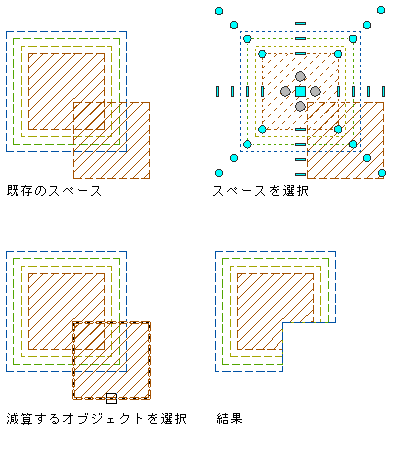
スタイル定義の境界オフセットが設定されたスペースを差し引く
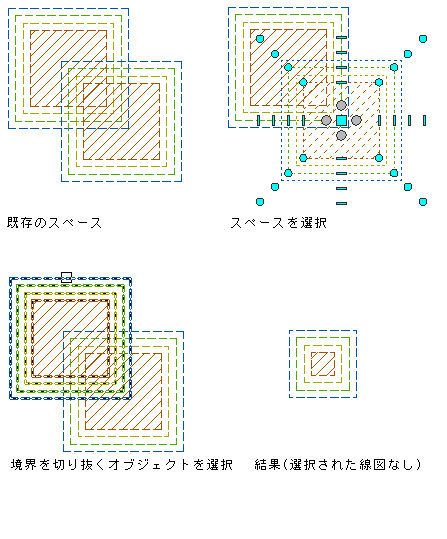
手動境界オフセットが設定されたスペースを差し引く
- 開口を作成するスペースを作成します。
- 2 番目のスペースとして、大きなスペースから差し引く小さなスペースを作成します。
2 番目のスペースは、最初のスペース内に描くこともできれば、一部が重なるように描くこともできます。別の位置で作成し、大きなスペースの上に移動することもできます。
また、閉じたポリラインを選択してスペースから差し引くこともできます。
- 大きい方のスペースを選択して右クリックし、[AEC 修正ツール]
 [差]をクリックします。
[差]をクリックします。
- 大きなスペースから差し引くために使用する、小さい方のスペースを選択します。
- 差し引かれたスペースを削除するには y と入力し、図面にスペースを残すには n と入力します。